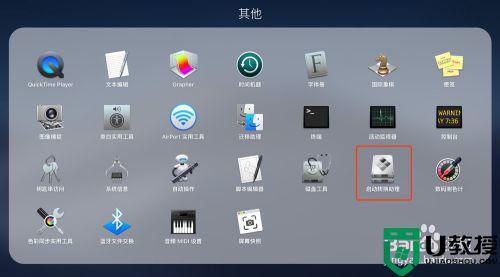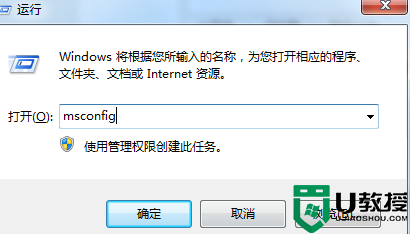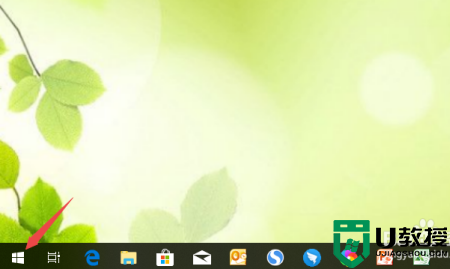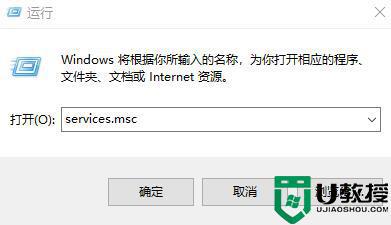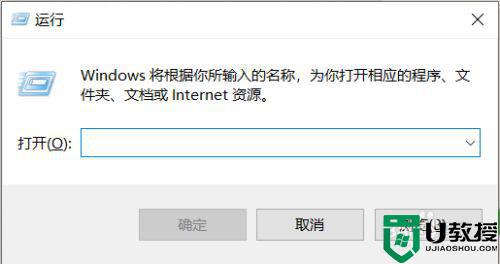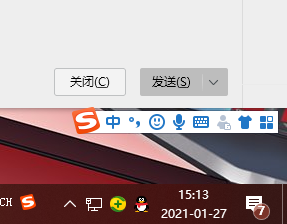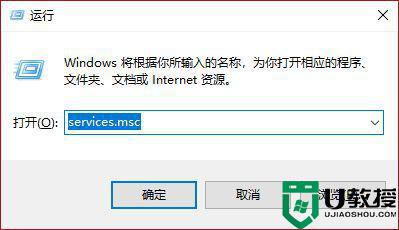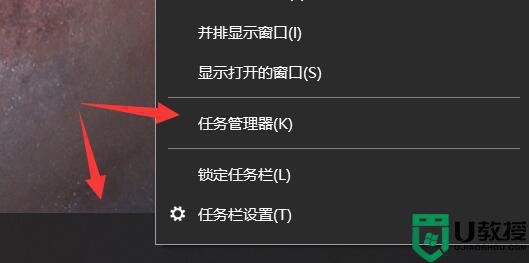笔记本win10联网图标不见了怎么恢复
时间:2021-11-16作者:xinxin
用户在启动win10笔记本电脑之后,由于没有设置宽带的自动连接,因此需要用户进行手动拨号,可是有用户发现自己笔记本win10电脑在开机之后,桌面右下角的联网图标不见了,导致网络无法正常连接,对此笔记本win10联网图标不见了怎么恢复呢?这里小编就来教大家恢复方法。
推荐下载:win10纯净版镜像
具体方法:
1、在win10系统桌面上,开始菜单。右键,运行。
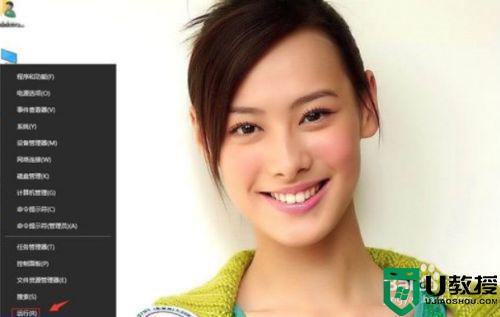
2、输入regedit,再确定。

3、在注册表编辑器中展开定位HKEY_CURRENT_USERSOFTWAREClassesLocal settingsSoftwareMicrosoftWindowsCurrentVersionTrayNotify。在右侧找到IconStreams。
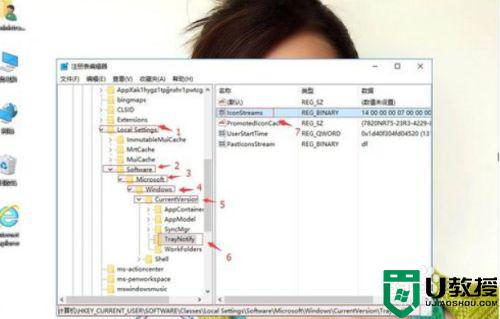
4、右键,修改。
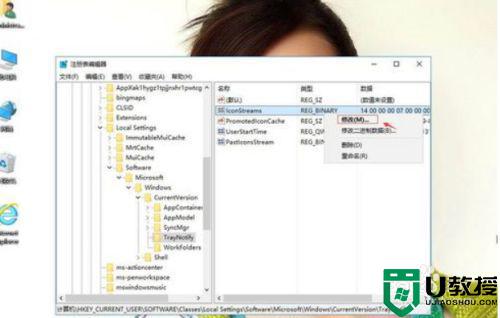
5、把数值数据清空。再确定。

6、返回,找到PastIconsStream。右键,修改。
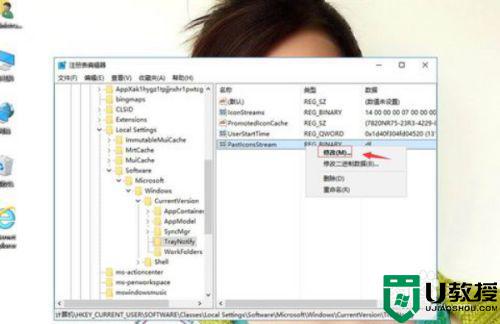
7、返回,找到PastIconsStream。右键,修改。
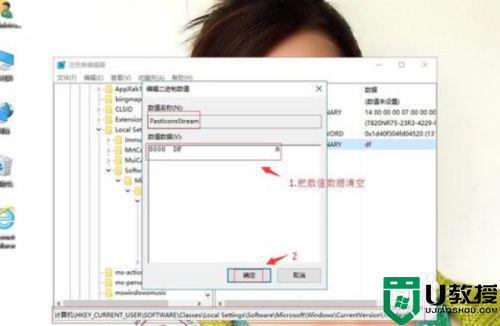
上述就是小编教大家的笔记本win10联网图标不见了恢复方法了,碰到同样情况的朋友们赶紧参照小编的方法来处理吧,希望能够对大家有所帮助。